De nombreux lecteurs vidéo prennent en charge le chargement de fichiers de sous-titres avec des fichiers vidéo, même sous Linux. Cependant, il est préférable d’ajouter des sous-titres directement au fichier vidéo. Suivre cette voie garantit que quel que soit le programme qui lit votre fichier vidéo, les sous-titres seront toujours présents. Lorsqu’il s’agit d’importer des sous-titres dans des fichiers vidéo sous Linux, il n’y a pas de meilleur choix qu’Aegisub. Il peut fonctionner avec une multitude de codecs de fichiers vidéo et de formats de sous-titres différents. Mieux encore, il est livré avec un éditeur graphique qui permet aux utilisateurs d’éditer les sous-titres des films en temps réel.
ALERTE SPOILER: faites défiler vers le bas et regardez le didacticiel vidéo à la fin de cet article.
Remarque: le téléchargement de fichiers de sous-titres en ligne est illégal. Veuillez obtenir des sous-titres en les extrayant de sauvegardes de films personnelles effectuées légalement, et ne les partagez avec personne!
Table des matières
Installez Aegisub
Vous cherchez à installer l’application Aegisub sur votre PC Linux? Tu es chanceux; de nombreuses distributions Linux en ont des packages directement dans leurs sources logicielles, le processus est donc assez simple. Pour l’installer, ouvrez une fenêtre de terminal et suivez les instructions ci-dessous pour votre système d’exploitation respectif.
Ubuntu
Ubuntu Linux a généralement Aegisub facilement disponible dans les sources du logiciel. Cependant, pour la dernière version du système d’exploitation (Ubuntu 18.04,), il existe un bogue qui l’empêche de s’installer. Heureusement, si vous êtes sur 18.04, un PPA tiers est disponible. Pour l’installer, ouvrez un terminal et utilisez la commande add-apt-repository.
sudo add-apt-repository ppa:alex-p/aegisub
Ensuite, exécutez les commandes de mise à jour et de mise à niveau pour actualiser et installer toutes les mises à jour disponibles sur Ubuntu.
sudo apt update sudo apt upgrade -y
Installez Aegisub avec:
sudo apt install aegisub
Debian
sudo apt-get install aegisub
Arch Linux
sudo pacman -S aegisub
Feutre
Il est possible d’utiliser Aegisub sur Fedora Linux, bien que les utilisateurs ne puissent pas l’installer via les sources logicielles traditionnelles. Au lieu de cela, RPM Fusion doit être configuré.
Remarque: remplacez X par le numéro de version de Fedora Linux que vous utilisez.
sudo dnf install https://download1.rpmfusion.org/free/fedora/rpmfusion-free-release-X.noarch.rpm -y sudo dnf install aegisub -y
OpenSUSE
Les utilisateurs d’OpenSUSE qui cherchent à obtenir Aegisub devront d’abord activer une source logicielle tierce.
Saut 15.0
sudo zypper addrepo https://ftp.gwdg.de/pub/opensuse/repositories/multimedia:/apps/openSUSE_Leap_15.0/ opensuse-multimedia-apps
Saut 42,3
sudo zypper addrepo https://packman.inode.at/suse/openSUSE_Leap_42.3/ packman
Tumbleweed
sudo zypper addrepo https://ftp.gwdg.de/pub/opensuse/repositories/multimedia:/apps/openSUSE_Tumbleweed/ opensuse-multimedia-apps
Installez Aegisub avec l’outil de package Zypper:
sudo zypper install aegisub
Linux générique
Besoin de l’application Aegisub sur une distribution Linux obscure? Récupérez le code source et compilez-le vous-même!
Ajouter des sous-titres aux films
L’ajout de sous-titres aux fichiers vidéo avec Aegisub est étonnamment simple. Il commence par importer le fichier vidéo. Importez votre fichier vidéo dans l’application en cliquant sur le bouton de menu «Vidéo», puis en sélectionnant l’option «Ouvrir la vidéo».
Recherchez votre fichier vidéo dans la fenêtre «Ouvrir le fichier» pour le charger dans Aegisub.
Après avoir importé le fichier vidéo dans Aegisub, l’application analysera rapidement le fichier vidéo, afin de pouvoir le lire en temps réel, pendant le processus d’édition des sous-titres. Lorsque le processus de numérisation est terminé, cliquez sur le bouton «lecture» dans le lecteur et laissez la lecture du fichier vidéo pendant un moment. Regardez la vidéo et assurez-vous qu’Aegisub gère correctement le fichier.
Aegisub a votre fichier vidéo et peut le lire sans erreur. Cela signifie que le processus de sous-titrage peut commencer. La première étape de ce processus consiste à obtenir un fichier de sous-titres pour votre film. Rendez-vous sur notre tutoriel MKVToolNix et apprenez à extraire les fichiers de sous-titres de la sauvegarde légale de votre film.
Une fois le fichier de sous-titres extrait sur le disque dur de votre PC Linux, revenez à Aegisub, sélectionnez «Fichier», puis «Ouvrir les sous-titres».
Recherchez le fichier de sous-titres sur votre disque dur et laissez-le se charger dans l’application Aegisub.
Lorsque le fichier de sous-titres se charge, Aegisub définit automatiquement une chronologie avec le texte et la superpose à la vidéo. Pour afficher les sous-titres, cliquez sur «lire» dans la fenêtre vidéo.
Modifier les sous-titres
Maintenant qu’Aegisub a le fichier de sous-titres synchronisé avec le fichier vidéo, vous serez en mesure de modifier les sous-titres dans les films et d’apporter autant de modifications aux sous-titres que possible. Mieux encore, puisque vous travaillez avec un ensemble de sous-titres existant, il n’est pas nécessaire de modifier le timing des lignes ou quoi que ce soit du genre.

Les abonnés à l’écran apparaissent dans une liste, par ordre chronologique. Utilisez la barre de défilement et recherchez une ligne à modifier. Lorsque vous avez trouvé la ligne que vous souhaitez modifier, double-cliquez dessus.
Double-cliquez sur une ligne de la liste pour y accéder automatiquement dans le lecteur vidéo Aegisub. À partir de là, cliquez sur la zone de texte à côté du lecteur vidéo et écrivez les modifications que vous souhaitez apporter.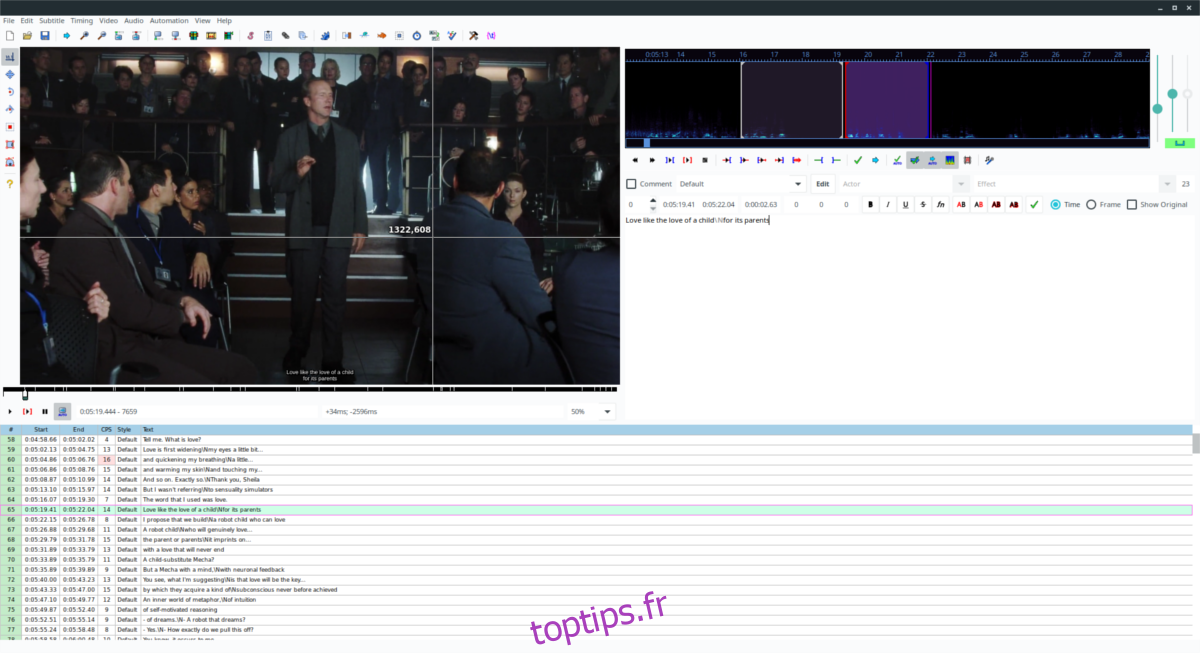
Vous avez terminé la modification des sous-titres dans Aegisub? Cliquez sur «fichier» puis sur «Enregistrer les sous-titres sous» pour enregistrer les modifications.

